Vor einiger Zeit bin ich beim Stöbern auf einen eReader gestoßen, der vom Design her gut und gerne der Nachfolger des ersten Tolino Shine hätte sein können. Es handelte sich dabei allerdings um einen Reader des spanischen Herstellers BQ, der bei uns bisher nur durch Smartphones mit Android bekannt ist.
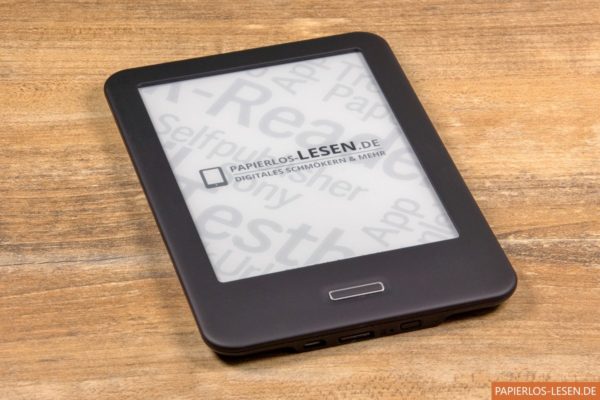
Inhaltsverzeichnis
Das aktuelle Modell, der Cervantes 4, der Ende letzten Jahres erschienen ist, hat den Weg zu mir gefunden. Bei ihm handelt es sich um einen Reader mit aktueller Technik, d.h. 300-pp-Display mit Blaulichtfilter, hier „OptimaLight“ genannt.
Gehäuse und Design
Die Ähnlichkeit zum ersten Tolino Shine oder dem Tolino Page, der dessen Gehäuse übernommen hat, ist beim Cervantes 4 verblüffend. Er ist zwar etwas kürzer, aber die Ähnlichkeit mit den abgerundeten Kanten, der abgerundeten Bildschirmeinfassung und dem mechanischen Startbutton unter dem Bildschirm ist schon verblüffend. Dazu kommt, dass es ein ähnliches Gerät — Dibuk Saga — mit dem gleichen Gehäuse auch in der Slowakei gibt, das dort zusammen mit der slowakischen Telekom entwickelt wurde. Und wer hat hier bei uns die Tolinos verantwortet? Genau, die deutsche Telekom, die sie Anfang 2017 an Rakuten-Kobo verkauft hat.

Außer den abgerundeten Ecken und dem vollgummierten Gehäuses unterscheidet sich der Cervantes 4 dann aber erheblich vom fünf Jahre älteren Tolino Shine. So befindet sich der Einschalter wie bei den meisten eReadern an der unteren Kante neben dem Micro-USB-Anschluss und dem Einschub für eine maximal 32 GB fassende Micro-SD-Karte. Rechts neben dem Einschalter, der bündig mit dem Gehäuse abschließt und daher manchmal etwas schwierig zu ertasten ist, befindet sich eine Status-LED, die anzeigt, wenn der Reader gestartet oder geladen wird. Für den internen Speicher wurden 8 GB eingebaut, von denen aber nur 5,3 GB für eigene eBooks zur Verfügung stehen. Den Rest benötigt das Betriebssystem, das hier auf ein geschlossenes Android setzt. Auch das ist wieder eine Gemeinsamkeit mit den Tolinos.
Einen eigenen, als Lichtschalter ausgeführten Knopf hat der Cervantes 4 nicht, dafür ist die Hometaste unterhalb des Bildschirms mehrfach belegt. Bei einem einfachen Druck wird zur Startseite gewechselt, ein doppelter Druck schaltet das Gerät in den Standbymodus. Erst, wenn die Taste ungefähr 3 s gedrückt gehalten wird, schaltet sich das Licht ein oder aus.
Bildschirm
Im Cervantes 4 ist ein 6“-E-Ink-Carta-Display verbaut, das mit 300 ppi auflöst. Es wird durch einen Blaulichtfilter ergänzt, der die Lichtfarbe abends ins orange regelt. Der Bildschirm sitzt etwas tiefer im Gehäuse, weil die Berührungserkennung hier mit Infrarot-LED erfolgt, die rings um das Display angeordnet sind. Daher erinnert mich der Bildschirm sehr stark an den des PocketBook Touch HD 2, der die gleichen Eigenschaften hat.
Die Beleuchtung lässt sich relativ hell einstellen, aber auch die Minimalhelligkeit ist sehr gering. Der Blaulichtfilter regelt die Lichtfarbe von eher blauem Licht über gelbliches bis ins orange auf Maximalstufe hinein. Die Automatik des Blaulichtfilters lässt nicht nur schnöde ein- und ausschalten, sondern es lassen sich auch sieben Start- und sieben Endzeiten einstellen.
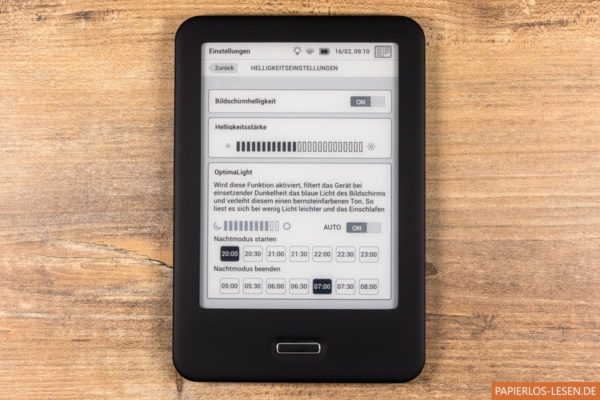
Wer die Automatik nicht mag, kann sich auch einfach die gewünschte Lichtfarbe einstellen und den Reader damit dauerhaft betreiben.
Der Bildschirm ist relativ gleichmäßig ausgeleuchtet, lediglich am unteren Rand gibts leichte Schattierungen. Diese werden etwas stärker sichtbar, wenn die orangefarbenen LED zugeschaltet werden oder das Steuer ganz übernehmen. Vom Schwarzwert der Schrift her ist das Display in Ordnung.
Software
Die Software des Cervantes bietet einige Überraschungen. Dabei sind gute Ideen und weniger gute Umsetzungen. Aber eins nach dem anderen.
Ersteinrichtung
Nach dem ersten Einschalten muss die Sprache des Gerätes festgelegt werden. Hier ist sehr eindeutig, für wessen Markt der Reader konzipiert wurde. So lassen sich vier spanische Sprachen auswählen, wie Baskisch, Galizisch, Katalanisch und Spanisch. Daneben kann der Reader auch auf Deutsch, Englisch, Französisch, Italienisch und Portugiesisch eingestellt werden.
Danach kommt die Einstellung der Zeitzone, die hier auch auf Spanien bzw. spanisch sprechende Gebiete voreingestellt ist. Danach möchte das Gerät aktiviert werden, um die Wörterbücher zu nutzen oder — falls vorhanden — die neueste Firmware herunterladen zu können. Da die Wörterbücher nur in Spanisch existieren, kann dieser Punkt von deutschsprachigen Lesern übersprungen werden. Die Aktivierung benötigt allerdings nur die Eingabe der Zugangsdaten fürs WLAN, eine Registrierung mit Name und E-Mailadresse ist an dieser Stelle nicht nötig. Nach Eingabe der Zugangsdaten fürs heimische WLAN erscheint allerdings noch ein Bildschirm auf spanisch für den Dienst Nubico, der wohl eine Art Flatrate anbietet. Hier klickt der deutschsprachige Leser auf die linke Schaltfläche „activar sin tienda“, um das Gerät zu aktivieren, ohne den Dienst zu nutzen. Danach gehts wieder deutsch weiter und die Erstkonfiguration ist damit beendet.
Benutzeroberfläche
Ganz oben auf der Seite befindet sich die Statusleiste, die überall — außer beim Lesen im Buch — sichtbar ist. Hier wird der Status der Beleuchtung angezeigt (ob an oder aus), ob der Reader per WLAN verbunden ist, der Akkustand und das Datum und die Uhrzeit angezeigt. Nach dem Tippen aufs Lichtsymbol lassen sich nicht nur Helligkeit und Lichtfarbe der Beleuchtung einstellen, sondern auch das WLAN ein- oder ausschalten. Über das Buchsymbol ganz rechts außen kann aus den Einstellungen oder dem Browser heraus jederzeit ins aktuelle Buch gewechselt werden.
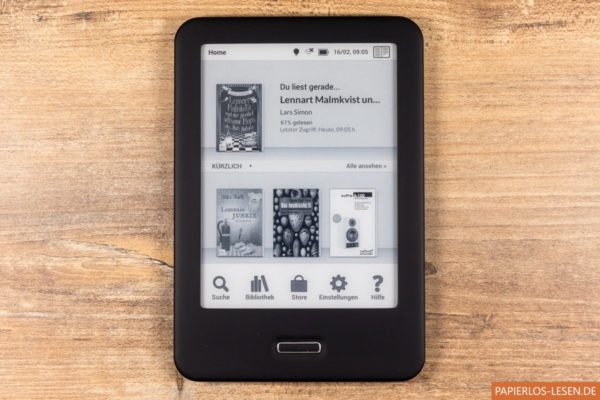
Auf der Startseite selber werden die vier zuletzt gelesenen eBooks angezeigt, ganz oben das Letzte und in der Zeile drunter die drei vorletzten. Diese zweite Zeile kann auf Wunsch auch Buchempfehlungen aus dem spanischen Shop anzeigen, wenn man dort eingeloggt ist. Ganz unten auf der Startseite gibts schließlich noch eine Zeile mit Direktlinks zur Suche, der Bibliothek, dem Shop, den Einstellungen und der Hilfe zum Gerät, die bei deutscher Spracheinstellung auf englisch geöffnet wird.
Einstellungen
Die Geräteeinstellungen sind sehr übersichtlich gegliedert. So kann hier die Adobe-ID hinterlegt werden, um kopiergeschützte eBooks, z.B. aus der Onleihe, über den eingebauten Browser herunterladen zu können. Es gibt Einstellungen zu Sprache, Uhrzeit oder Wörterbücher. Letztere sind voll und ganz auf den spanischen Markt angepasst, die Auswahl für die anderen Gerätesprachen hingegen ist praktisch nicht vorhanden. So gibt es Definitionswörterbücher für Englisch und Spanisch und jeweils ein Übersetzungswörterbuch vom Spanischen ins englische und umgekehrt. Für deutsch- oder anderssprachige Leser ist nichts weiter dabei.
Praktisch finde ich die Möglichkeit, die Touchzonen auf dem Bildschirm fürs Blättern ändern zu können. Dies allerdings nur im ganz kleinen Rahmen, aber doch immerhin für Linkshänder passend. Auch die Wischgesten lassen sich ein- und ausschalten.
Bibliothek
Die Bibliothek ist für mich (nach der Leseapp) der zweitwichtigste Teil der Software eines eReaders. In der Bibliothek werden die eBooks angezeigt, die sich auf dem Speicher des Gerätes befinden. Der Cervantes 4 hat ja intern rund 5,3 GB für eBooks frei und das ist eine ganze Menge. Falls das nicht ausreicht, kann er nochmals um 32 GB erweitert werden. Das ist dann genug Platz für Zehntausende eBooks. Und um diese adäquat zu verwalten, sollte die Software alle möglichen Metadaten, die in einem eBook gespeichert werden können, auswerten und darstellen können. Das sind neben dem Autor und dem Titel des Buches beispielsweise auch Informationen, ob das Buch Teil einer Serie ist und welcher davon, oder in welche Genres das Buch einsortiert ist.
Die Bibliothek des Cervantes 4 erkennt neben dem Titel und dem Autor auch die Serieninformationen. Anhand dieser sortiert das Gerät die eBooks gleich in passende Sammlungen ein und sortiert die Bücher innerhalb dieser automatisch nach der richtigen Reihenfolge. Leider unterstützt die Bibliothek keine Angaben zum Genre oder Schlagwörter, sodass diese für eine bessere Übersicht nur per Ordnerstruktur abgebildet werden kann. In dieser Anleitung habe ich beschrieben, wie man Calibre dahingehend konfigurieren kann. Eine Alternative dazu wäre die Einsortierung mithilfe der Metadatenschalttafeln.
Immerhin lassen sich die Bücher auch in Sammlungen sortieren. Das muss aber auf dem Gerät selbst gemacht werden. Und man kann die Bücher nach gelesenen, ungelesenen und gerade gelesenen eBooks filtern.
Eine eingelegte externe Speicherkarte erkennt der Cervantes 4 problemlos, auch wenn er sich am ersten defekten eBook verschluckt und das Einlesen stoppt, statt das kaputte Buch einfach zu überspringen. Dann werden die Metadaten der folgenden Bücher nicht ausgewertet und sie stehen coverlos in der Bibliothek.
eBooks lesen
Die Lesesoftware bietet ein paar schöne Ideen, die ich mir auch auf Geräten anderer Hersteller wünsche. So lassen sich in der Kopfzeile der Buchtitel und die aktuelle Uhrzeit getrennt ein- oder ausschalten. In der Fußzeile kann gewählt werden, ob ein prozentualer Fortschritt, die Seitenzahlen oder die Seitenzahl bis Kapitelende angezeigt werden sollen. Auch hier können die einzelnen Optionen getrennt ein- oder ausgeschaltet werden. Auf Wunsch lässt sich der Lesefortschritt auch als Balken mit optionalen Kapitelmarkierungen anzeigen. Klasse finde ich auch die Möglichkeit, den Klappentext anzeigen zu lassen und das Buch dann gleich in die passende Sammlung einzusortieren oder von oder zur externen Speicherkarte zu kopieren.
Die Texteinstellungen bieten umfangreiche Möglichkeiten, leider sind die einzelnen Optionen nicht ganz optimiert. So lässt sich der Seitenrand in drei Stufen einstellen, allerdings wird nicht nur der Rand links und rechts vom Text verbreitert, sondern auch über und unter dem Text. Das führt bei der größten Einstellung dazu, dass für den Text nur noch ein schmales, kurzes Kästchen zur Verfügung steht.
Der Zeilenabstand und die Textausrichtung lassen sich ebenso in drei Stufen einstellen, eine Silbentrennung existiert nicht. Dadurch werden einzelne Wörter im Blocksatz teilweise arg auseinandergerissen. Für Abwechslung beim Lesen sorgen sieben unterschiedliche Schriftarten. Davon sind vier serifenlos, die drei Restlichen haben welche. Leider sind die Serifenschriften nicht auf den E-Ink-Bildschirm abgestimmt. Und sie lassen sich auch nicht durch eigene Schriften ergänzen. Die Schriftgröße lässt sich in acht Schritten ändern, dies ist allerdings nur über das Menü möglich, die Zoomgeste funktioniert hier generell nicht.

Mit der „Droid Serif“-Schrift ist das Lesen einigermaßen angenehm, allerdings trübt ein alter Bekannter, nämlich der Absatzbug, das Lesevergnügen bisweilen sehr stark. Dieser Fehler, der wohl direkt in der zugrundeliegenden Software von Adobe enthalten ist, sorgt dafür, dass Absätze, die auf der nächsten Seite weitergeführt werden, auf der aktuellen Seite nicht mehr angezeigt werden. Dadurch ist sehr oft der untere Teil des Bildschirms einfach leer. Während andere Hersteller es geschafft haben, diesen Fehler in den letzten Jahren auszumerzen, präsentiert er sich auf dem Cervantes 4 so, als würde BQ erst seit gestern eReader entwickeln. Vielleicht ist der Wettbewerbsdruck in Spanien ja nicht so ausgeprägt wie bei uns, dass dem dortigen Kunden solche Patzer verkauft werden können?
Markieren, Notieren und Nachschlagen
Textpassagen lassen sich markieren und mit Notizen versehen, wobei das schnelle Tippen des Textes durch ein träge reagierendes Display eher mühsam ist. Die Notizen lassen sich nicht exportieren. Wie weiter oben schon geschrieben, existieren für deutschsprachige Leser keine passenden Wörterbücher, immerhin lassen sich die markierten Passagen in der deutschsprachigen Wikipedia durchsuchen.
PDF lesen
PDF-Dokumente lassen sich auch mit dem Cervantes 4 lesen, obwohl der 6“-Bildschirm ja eigentlich etwas klein für die Dateien mit dem festgelegten Seitenformat ist. In den Texteinstellungen aber gibt es eine Option „PDF-Modus“, die nichts anderes als die Reflowfunktion darstellt. Hier werden also Texte und Bilder aus dem Dokument gelöst und ähnlich formatiert wie das Original dargestellt. Dann lässt sich auch die Schriftgröße ändern und PDF-Dokumente einigermaßen angenehm lesen.
Wer den Reflowmodus nicht nutzen möchte, kann die üblichen PDF-Vergrößerungseinstellungen, wie Zoom auf die Seitenbreite und -höhe (wahlweise auch im Querfomat) oder den freien Zoommodus wählen.
Sonstiges
Um Strom zu sparen lässt sich in den Einstellungen die Zeit einstellen, ab wann das Gerät in den Standbymodus wechselt. Minimum sind zwei Minuten, maximum zwanzig. Im Standby zeigt der Cervantes wechselnd alle Bilder aus dem Bildschirmschonerverzeichnis an, das Cover des zuletzt hinzugefügten Bildes oder ein Standardbild. Wer noch mehr Strom sparen will oder nicht so oft liest, kann außerdem einstellen, wann sich das Gerät komplett abschaltet. Hierbei beträgt die Zeitspanne zwei, sechs oder zwölf Stunden bzw. nach einem, drei oder sieben Tagen.
Zusammenfassung
Das könnte für den Bq Cervantes 4 sprechen
- Beleuchtung mit Blaulichtfilter
- Licht lässt sich per Taste ein- und ausschalten
- Gummiertes Gehäuse
- Externe Speicherkarte
- Unterstützung für ebooks aus der Onleihe
- Buchübergreifende Schrift- und Absatzeinstellungen
- Schneller PDF-Reflowmodus
- eBooks können in Ordnern verwaltet werden
- Durchdachte Software
Das könnte gegen den Bq Cervantes 4 sprechen
- Absatzbug in der eBook-Leseanwendung
- Leichte Lichthöfe bei eingeschaltetem Blaulichtfilter
- Kein Querformat für eBooks (PDF ausgenommen)
- Keine eigene Schriften möglich
- Hakelige Eingabe über die Tastatur
Preise und Bezugsquellen
- 135 € bei Amazon (wird eigentlich nur in Spanien verkauft, daher der hohe Preis)
Fazit
Der Cervantes 4 reiht sich mit seinem hochauflösenden Bildschirm in die stetig wachsende Riege der blaulichtfilternden eReader ein. BQ macht mit diesem Gerät vieles richtig und zeigt viele Ideen, die ich mir auch bei Geräten anderer Hersteller wünsche.
Gut gefallen haben mir beispielsweise Detaillösungen wie die genaue Anzeige des Akkustandes, die Möglichkeiten zum Einstellen der Blätterzonen oder die konfigurierbaren Kopf- und Fußzeilen und der Fortschrittsbalken auf der Buchseite. Dass es keine deutschsprachigen Wörterbücher gibt — geschenkt, da der Reader ja bei uns nicht offiziell vertrieben wird. Sehr gestört hat mich allerdings der nervende Absatzbug und die fehlende Möglichkeit, eigene Schriften hinzuzufügen.
Insgesamt hat der Cervantes 4 bei mir einen positiven Eindruck hinterlassen, auch wenn mich insbesondere der Absatzbug beim Lesen sehr gestört hat. Da ich BQ nicht weiter kenne, kann ich relativ schlecht einschätzen, ob oder wann BQ insbesondere den Absatzbug beheben wird und vielleicht die Möglichkeit hinzufügt, eigene Schriften zu installieren. Denn hardwareseitig gibts an dem Gerät nichts auszusetzen. Und auch die restliche Software finde ich sehr durchdacht.
Die unverbindliche Preisempfehlung für den Cervantes 4 in Spanien ist 139 €. Damit ist er der preiswerteste Sechszöller mit Blaulichtfilter. Leider ist er für uns nur über Amazon erheblich teurer erhältlich, was den Preisvorteil gleich wieder zunichte macht.




















Danke für den Test, hat mir sehr gefallen, weiter so.
Peter
Hallo Michael, Danke für deine Tests, wollte nur fragen, ob Du nicht vor hast, auch den Onyx Boox Kepler Pro zu testen … als er das offene Android hat, wäre er vielleicht eine interessante
Alternative zu den Tolinos, wo man zwar Android “befreien” kann, um z.B. eigene Wörterbuch Apps zu installieren, ich habe es auch geschafft, aber war doch einiger Aufwand
Danke nochmals und lg, Norbert
In wiefern unterscheidet er sich denn von den anderen freien Androiden, wie Icarus und Co.? Vom 300-ppi-Display mal abgesehen. Mein Enthusiasmus hält sich da in Grenzen, zumal auch dieser Reader nur Android 4 unterstützt.
Gute Frage, ich bin auf Onyx Boox Kepler Pro eigentlich nur wg. 300dpi gestossen,
aber ehrlich gesagt kann ich es gar nicht beurteilen, ob 212dpi viel schlechter wären,
bin halt nur ein Anfänger …
Bitte nur noch um einen Tipp – wenn ich z.B. Energy Sistem eReader Pro HD kaufe,
werde ich den Bildschirm (212dpi) als deutlich unschärfer wahrnehmen, als den vom Tolino Vision 4 HD ?
Vielen Dank,lg, Norbert
Nein, die Unterschiede sind marginal. Viel größeren Einfluss auf die Darstellung hat die verwendete Schrift. Hier kannst du mal einen Vergleich zwischen den drei Auflösungen anschauen, die es gibt: 167 ppi, 212 ppi und 300ppi. Und selbst auf Displays mit 167 ppi lässt sich einwandfrei und entspannt lesen, was ich auch immer wieder versuche, in meinen Tests zu schreiben.
Great review. Does the reader display correct cyrillic texts? Is it possible to read russian books?
Yes, on the Cervantes 4 you can also read Russian eBooks (see picture). The interface of the device can then only be set to English, because the reader does not offer Russian here.
Wollte nur schnell klarstellen:
Das Betriebssystem ist Linux nicht Android.